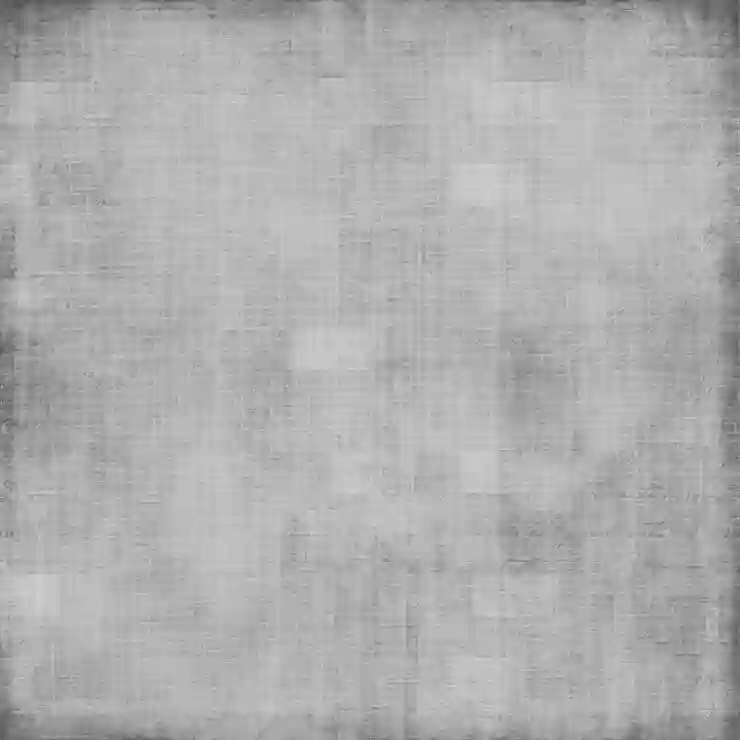마우스의 DPI는 민감도를 나타내는 중요한 수치로, 낮을수록 느리게 움직이고 높을수록 빠르게 움직입니다. 커서 감도와 속도 조절은 작업이나 게임 환경에 맞게 최적화할 수 있어 사용자의 편의성을 높여줍니다. 적절한 DPI 설정을 통해 정밀한 작업이나 빠른 반응이 필요한 상황 모두에 대응할 수 있죠. 이번 글에서는 DPI와 감도 조절의 의미와 방법을 자세히 살펴보겠습니다. 아래 글에서 자세하게 알아봅시다.
DPI가 의미하는 것과 그 중요성
DPI의 기본 개념 이해하기
DPI는 ‘Dots Per Inch’의 약자로, 1인치(약 2.54cm)당 마우스 센서가 인식하는 점의 수를 의미합니다. 쉽게 말해, DPI 값이 높을수록 마우스를 조금 움직였을 때 커서가 더 멀리 이동하고, 낮을수록 적게 움직입니다. 이는 마우스 감도와 밀접하게 연관되어 있는데, 높은 DPI는 빠른 움직임과 민감도를 제공하며 정밀한 조작이 필요 없는 작업에 적합합니다. 반면 낮은 DPI는 섬세한 작업이나 정교한 그래픽 편집 등에 유리하죠. 이렇게 DPI 값을 조절함으로써 자신의 사용 환경이나 용도에 맞게 커서의 움직임을 최적화할 수 있기 때문에 매우 중요한 요소라고 할 수 있습니다.
왜 DPI 설정이 중요한가?
컴퓨터 사용에서 DPI는 사용자 경험에 큰 영향을 미칩니다. 예를 들어, 게이머들은 빠른 반응속도가 요구되는 FPS나 RTS 게임에서 높은 DPI로 설정하여 순간적인 조작에 신속히 반응할 수 있어야 하며, 디자이너나 사진 편집자는 세밀한 작업을 위해 낮은 DPI를 선호하곤 합니다. 이처럼 적절한 DPI 선택은 작업의 효율성과 정확성을 크게 높여줍니다. 또한, 너무 높은 DPI는 오히려 커서가 지나치게 민감하게 움직여 조작이 불안정할 수 있고, 너무 낮으면 커서 이동이 느려져 작업 속도가 떨어질 수 있기 때문에 상황에 맞춘 적절한 설정이 무엇보다 중요합니다.

마우스 dpi 뜻 커서 감도 속도 민감도 조절
커서 감도와 속도 조절 방법
윈도우 또는 맥에서 감도 조절하기
컴퓨터 운영체제에서도 마우스 감도를 손쉽게 조절할 수 있는데요, 윈도우에서는 시작 메뉴에서 ‘설정’ > ‘장치’ > ‘마우스’ 항목으로 들어가면 감도 슬라이더를 통해 원하는 수준으로 조절할 수 있습니다. 맥OS 역시 시스템 환경설정에서 ‘마우스’ 또는 ‘트랙패드’ 옵션을 선택하여 감도를 변경할 수 있는데, 이때 주로 사용하는 환경에 따라 미세하게 조정하는 것이 좋습니다. 운영체제 내에서 감도를 변경하면 전체적으로 일관된 느낌을 유지하면서 사용자에게 맞는 속도를 찾기 쉽습니다.
전문 소프트웨어 활용하기
대부분의 게이밍 마우스에는 전용 소프트웨어가 함께 제공되어 있어 더 정밀하게 DPI와 감도를 관리할 수 있습니다. 이러한 프로그램에서는 여러 프로파일을 만들어 상황별로 저장하거나 키보드 단축키 하나로 빠르게 전환하는 것도 가능하죠. 특히 특정 게임이나 디자인 작업마다 다른 세팅값을 저장해두면 매우 편리합니다. 또한, 일부 소프트웨어는 각 단계별 민감도를 미세하게 조절하거나 가속 기능까지 세부적으로 관리할 수 있기 때문에 자신만의 최적화된 환경을 구축하는 데 큰 도움을 줍니다.
물리적 버튼과 설정 변화
일부 고급 게이밍 마우스는 본체에 직접 버튼이 있어서 실시간으로 DPI를 변경할 수 있게 되어 있습니다. 예를 들어, 빠른 순간에는 높은 DPI로 전환하고 필요시에는 낮은 값으로 다시 돌릴 수 있죠. 이를 통해 사용자는 별도의 소프트웨어 없이도 즉각적인 반응 속도 변경이 가능하며, 상황에 맞춰 더 효율적으로 작업하거나 플레이할 수 있습니다. 이 방법은 특히 게임 중 순간적으로 민감도를 높이고 싶거나 정밀한 제어가 필요할 때 유용하며, 버튼 위치와 기능은 제품마다 차이가 있으니 사전에 확인하는 것이 좋습니다.
DPI와 감도 설정 시 고려해야 할 점들
사용 목적에 따른 최적화 전략
DPI와 감도를 결정할 때 가장 먼저 고려해야 할 것은 바로 사용 목적입니다. 만약 FPS 게임처럼 빠른 반응과 정밀한 목표 맞추기가 중요한 경우라면 높은 DPI와 빠른 커서 속도가 필요합니다. 반대로 그래픽 디자인이나 사진 편집 같은 섬세한 작업에는 낮은 DPI와 부드러운 손놀림이 더 적합하겠죠. 따라서 자신의 주 용도와 작업 스타일에 따라 적당한 값을 찾는 것이 핵심입니다.
개인 손 크기와 습관 고려하기
또 다른 중요한 요소는 개인 손 크기와 사용하는 습관입니다. 손이 크거나 작은 사람들은 각각 자연스럽게 느끼는 민감도가 다를 수 있으며, 이를 무시하면 오히려 피로감이나 불편함을 초래할 수도 있습니다. 예를 들어 큰 손이라면 조금 더 높은 DPI가 편안하게 느껴질 수도 있고, 작은 손이면 낮은 값을 선호하는 경우가 많습니다. 또 손의 움직임 방식(손목만 사용하는지 팔 전체를 쓰는지)에 따라 달라질 수 있으니 여러 값을 시험해보면서 자신에게 가장 잘 맞는 세팅을 찾는 과정이 필요합니다.
환경과 장비 호환성 체크하기
DPI 및 감도 설정 시 사용하는 모니터 해상도와 주변 기기들과의 호환성 역시 고려해야 합니다. 고해상도의 모니터에서는 높은 DPI가 더욱 유용하며, 저해상도 모니터에서는 너무 높은 값은 오히려 비효율적일 수도 있죠. 또한, 키보드와 마우스 간의 연동성 또는 여러 기기를 동시에 사용할 때 일관된 경험을 위해 세팅값들을 균형 있게 유지하는 것도 중요합니다.
게임과 전문 분야별 추천 DPI 세팅법
FPS 게임에서 추천하는 민감도 전략
FPS(1인칭 슈터) 게임에서는 빠른 반응속도가 승패를 좌우하는 경우가 많기 때문에 높은 DPI 설정이 유리합니다. 보통 800~1600 정도의 범위 내에서 시작해서 자신에게 익숙한 수준으로 조금씩 올리거나 내립니다. 중요한 것은 과하지 않게 적당히 민감도를 높여야 한다는 것인데요, 너무 높으면 커서를 잡기 어려워지고 명중률이 떨어질 수 있으니 주의를 기울여야 합니다.
Moba 및 전략 게임에서의 감도 선택법
모바일 또는 PC 기반 MOBA류(멀티플레이 온라인 배틀 아레나) 게임들은 상대방 위치 파악과 신속한 판단력이 중요하지만 동시에 세밀한 컨트롤 역시 요구됩니다. 이럴 땐 중간 정도인 800~1200 정도의 DPI를 추천하며, 개인 취향과 화면 크기에 따라 조금씩 조정하면 좋습니다.
그래픽 디자인 및 영상 편집 분야 팁
섬세하고 정교한 작업을 하는 디자이너들은 낮은 DPI(400~800)를 선택하는 게 일반적입니다. 이렇게 하면 커서를 천천히 움직이며 미세한 부분까지 집중해서 다룰 수 있기 때문입니다. 또한 클립이나 색상 교체 등 작은 디테일에 신경 써야 하는 작업에는 안정성과 정확성을 우선시 하는 것이 핵심입니다.
DPI 최적화 후 유지 관리 방법
정기적인 세팅 점검과 조정 방법
사용하다 보면 시간이 지남에 따라 손길이나 작업 환경 변화로 인해 기존 세팅이 어색하게 느껴질 수도 있습니다. 그래서 일정 기간마다 현재 세팅값을 검토하고 필요한 경우 조금씩 수정하는 습관을 갖는 것이 좋습니다. 특히 새 장비 구매 후 초기 테스트를 통해 최적화를 재확인하는 것도 잊지 말아야 하죠.
다양한 조건에서 테스트하기
직접 여러 환경에서 다양한 활동 중인 상태로 테스트해보세요—게임뿐 아니라 일반 문서 작성이나 그림 그리기 등 여러 용도로 사용하면서 각각에 맞춰 감도를 점검하면 더욱 효과적입니다. 이렇게 하면 특정 조건만 좋아지는 것이 아니라 전반적으로 균형 잡힌 성능 향상을 기대할 수 있습니다.
커스터마이징 프로파일 활용하기
많은 고급 마우스 소프트웨어에서는 여러 프로파일 저장 기능을 지원합니다. 이를 이용하면 업무용, 게임용 등 각각 용도에 맞게 미리 세팅값들을 저장해두고 필요 시 바로 적용 가능합니다. 자주 사용하는 환경별 프로파일을 만들어놓으면 매번 세팅 고민 없이 즉각 사용할 수 있어 업무 효율성과 플레이 품질 모두 향상됩니다.
DPI 관련 최신 트렌드와 기술 발전 동향
초고속 센서 기술의 발전 방향
최근 마우스 산업에서는 센서 기술 발전으로 인해 몇 만 Dpi 이상의 초고속 민감도가 가능해졌습니다. 그러나 실사용에서는 실제 의미 있는 수준인지 여부보다는 얼마나 정확하고 안정적인지가 더 중요하죠. 앞으로 더 정밀하고 노이즈 없는 센서 개발로 사용자들이 더욱 자유롭게 원하는 대로 커서를 다룰 수 있을 전망입니다.
맞춤형 피드백과 사용자 경험 향상 기술
일부 최신 제품들은 사용자 행동 데이터를 분석하여 자동으로 최적화된 dpi 값을 추천하거나 적용하는 인공지능 기반 솔루션들도 도입되고 있습니다。这种智能化技术可以根据个人习惯自动调整敏感度,为用户带来更自然、舒适的操作体验。
무선 및 블루투스 연결 기술 발전동향
무선 마우스 역시 이제 상당히 강력해지고 있는데요,높은 무선 안정성과 저전력 설계 덕분에 선 없는 자유로운 움직임 속에서도 뛰어난 성능 유지가 가능합니다。 이와 함께 다양한 dpi 옵션 지원으로 사용자 개개인의 요구사항에도 유연하게 대응하고 있죠。
—
앞서 설명했던 내용들이 도움이 되었기를 바라며,DPI와 감도 조절은 결국 자신의 사용 패턴과 목적에 맞춰 꾸준히 실험하고 최적화하는 과정이라는 것을 기억하세요!
마무리하는 글에서
DPI와 감도 조절은 사용자의 작업 환경과 목적에 맞게 지속적으로 최적화하는 과정입니다. 다양한 세팅을 실험하며 자신에게 가장 적합한 값을 찾는 것이 중요하며, 최신 기술과 트렌드를 활용하면 더욱 정교한 조절이 가능합니다. 꾸준한 관리와 테스트를 통해 최고의 사용자 경험을 만들어 가시기 바랍니다.
알아두면 쓸모 있는 정보
1. DPI는 ‘Dots Per Inch’의 약자로, 1인치당 인식하는 점의 수를 의미합니다.
2. 높은 DPI는 빠른 커서 이동과 민감도를 제공하며, 낮은 DPI는 정밀 작업에 적합합니다.
3. 운영체제 내 감도 조절과 전용 소프트웨어를 활용해 세밀하게 조정할 수 있습니다.
4. 손 크기와 사용 습관에 따라 적절한 DPI 설정이 달라질 수 있으니 다양한 값을 시험하세요.
5. 최신 센서 기술과 인공지능 기반 피드백 시스템이 DPI 조절의 발전 방향입니다.
요약하여 보기
DPI는 마우스 커서 민감도를 결정하는 중요한 요소로, 사용 목적과 환경에 따라 적절히 조절해야 합니다. 운영체제와 전문 소프트웨어, 물리적 버튼 등을 활용해 최적의 세팅을 찾고, 정기적으로 점검하는 것이 바람직합니다. 최신 기술은 더욱 정밀하고 편리한 DPI 관리 방식을 제공하고 있습니다.